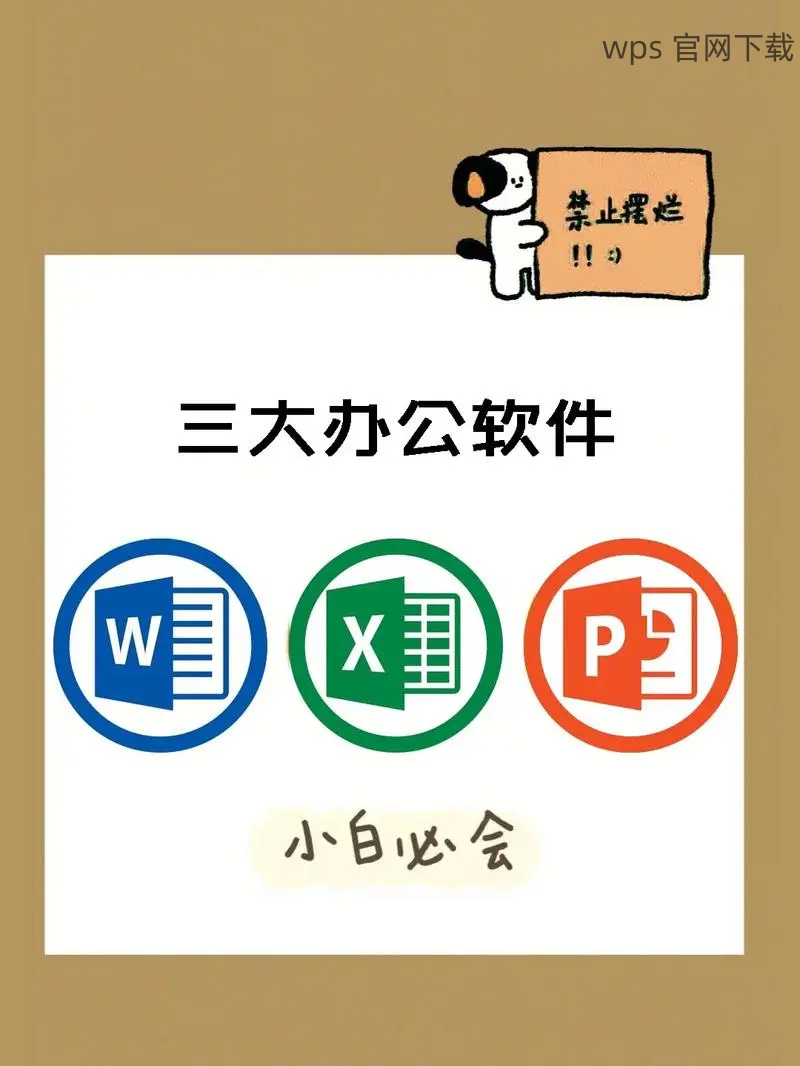在使用 wps 办公软件时,字体的选择与下载往往直接影响到文档的排版效果。为了确保您的文档看起来专业而美观,了解如何在 wps 中完整下载和使用不同字体是相当重要的。
问题1: 如何找到需要的字体?
在使用 wps 时,用户可能会发现内置字体不够用,或者对某些特殊字体有需求。
解决方案:
问题2: 下载的字体该如何安装?
下载完字体后,用户可能不知道如何在 wps 中安装和应用这些字体。
解决方案:
步骤详解:在 wps 中下载和应用字体的具体操作
1.1 访问字体网站
用户可以通过搜索引擎找到各种字体的下载网站。常用的字体库有 Google Fonts、Font Squirrel 等。
1.2 浏览字体类型
在访问的字体网站上,可以浏览各种类别的字体,比如系统字体、艺术字体、简体和繁体字体等。通过调整筛选条件,快速找到所需字体。
1.3 进行下载
选中想要的字体后,点击下载按钮。注意查看字体的格式(例如 .ttf 或 .otf),这些格式在 wps 中都可使用。
2.1 打开下载的字体文件
找到下载的字体文件,双击打开。如果文件太多,可以使用文件管理器搜索字体名称进行定位。
2.2 点击“安装”按钮
在字体预览窗口中,点击“安装”按钮,系统会将字体自动添加到系统的字体库中。
2.3 确认安装完成
在计算机中访问控制面板的“字体”设置,确认新字体已在列表中显示。确保安装成功后,可以关闭窗口。
3.1 打开 wps 文档
启动 wps 中的文字处理软件,打开需要编辑的文档。新安装的字体应该会出现在字体列表中。
3.2 选择新字体
在工具栏中找到字体下拉菜单,点击后在搜索栏中输入新字体的名称,快速找到并选择它。确保所选文字使用新字体以获得更好的排版效果。
3.3 保存文档
修改完成后,记得保存文档,确保字体的应用在下一次打开时不会丢失。
**
小结关于 wps 中字体完整版下载的内容
正确地下载和应用字体能够显著提升 wps 文档的专业性与美观性。通过以上的方法,用户不仅能够找到并下载需要的字体,还能快速安装到系统中,并便利地在 wps 中使用。在安装过程中也要留意字体的授权与版权,确保使用合法。如果有更多关于 wps 的问题,欢迎继续探索和学习。
本篇文章希望能够帮助您更有效地使用 wps,轻松为您的文档增添个性与风格。
 wps中文官网
wps中文官网